イラストレーターを使って下線や枠線などをかすれた感じに加工する方法を紹介します。かすれ線にすることによって、アナログ感を表現することができたりして、通常の線とはひと味違った雰囲気を出すことができます。
かすれ線の作成手順
まずは、適用に線を作ります。
次に線を選択した状態でブラシパレットを開きます。そして、ブラシライブラリから「アート_木炭・鉛筆」を選択します。そこから「鉛筆(大)」や「鉛筆(細)」など鉛筆系のブラシを適用するとかすれた感じの線を作ることができます。
下画像は単純な線とかすれ線でサムネイル画像を囲った例ですが、サイトの雰囲気をふんわりと可愛らしい感じにしたい場合には、このような枠線のパーツもしっかりとした線よりアナログ感のあるかすれた線の方がちょっとしたアクセントになって女の子らしい感じに仕上がったりします。
以上がイラストレーターを使ってかすれ線を作成する方法となります。

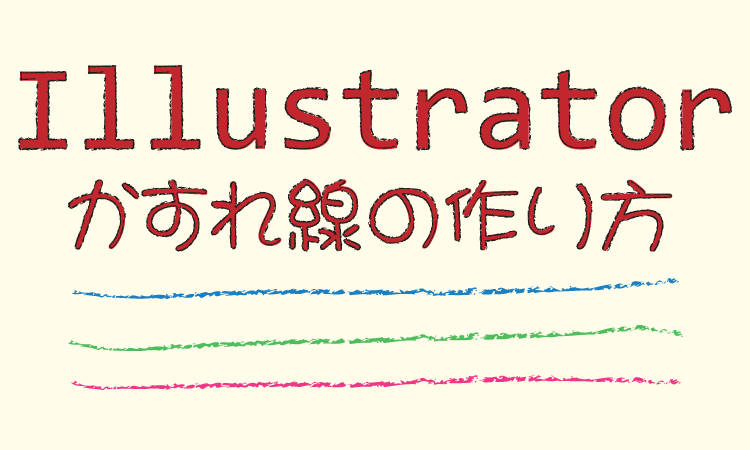
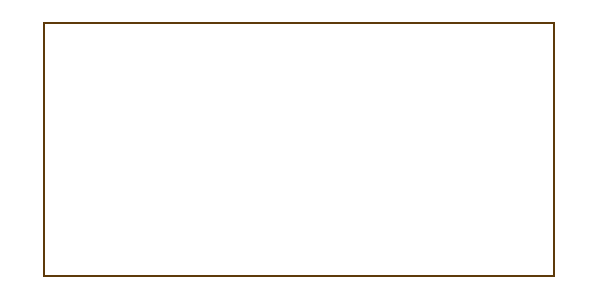
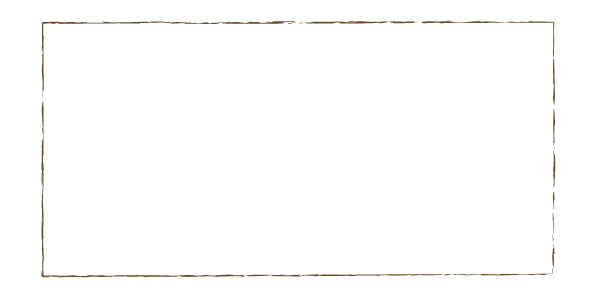
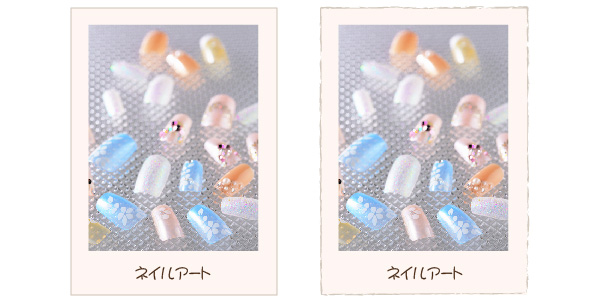
 【Photoshop】写真の色を置き換える方法
【Photoshop】写真の色を置き換える方法 Photoshopでネオン風の文字を作る方法
Photoshopでネオン風の文字を作る方法 【Photoshop】波紋の作り方と水面の映り込み
【Photoshop】波紋の作り方と水面の映り込み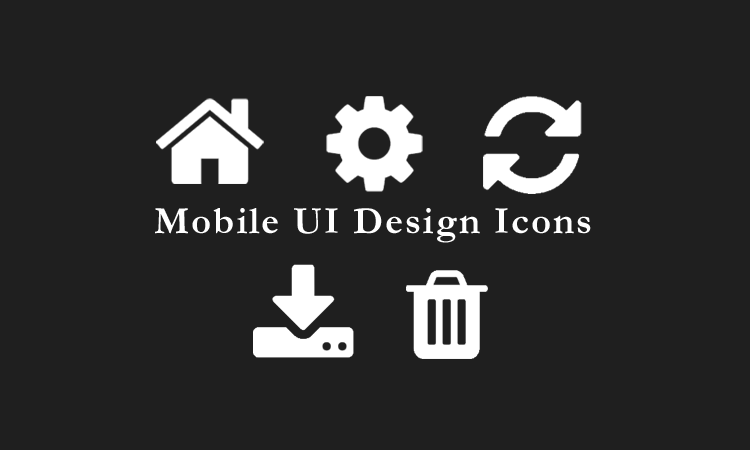 スマホUIでよく使われるアイコン
スマホUIでよく使われるアイコン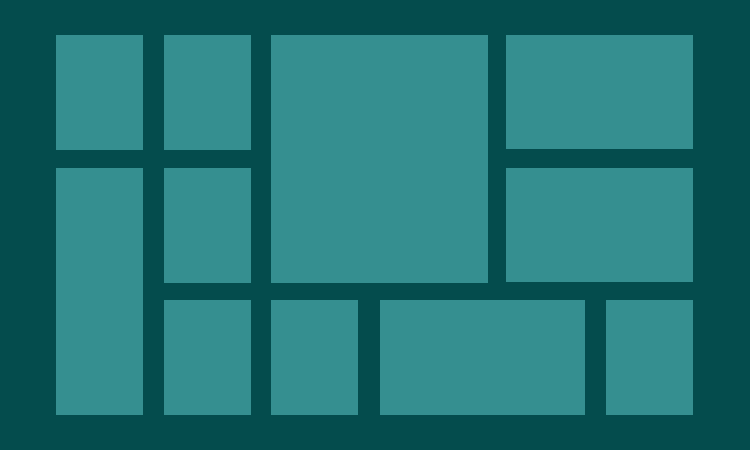 タイル状にレイアウトするMasonry
タイル状にレイアウトするMasonry 【Photoshop】色鉛筆風に色付けする方法
【Photoshop】色鉛筆風に色付けする方法